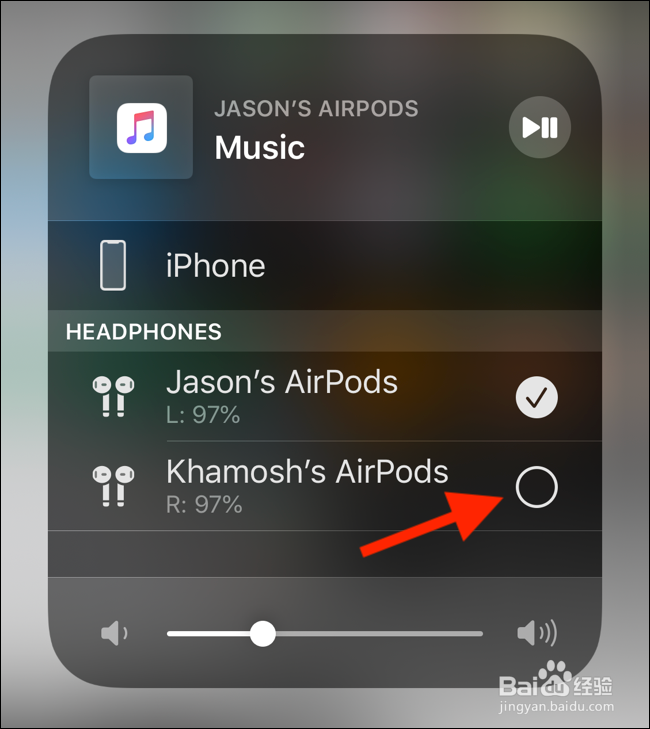1、什献垴淄睬么设备使用音频共享如上所述,新的音频共享功能支持第一代和第二代AirPods和PowerBeats Pro无线耳机。随着使用Apple的W1或H1芯片发布更多设备,此列表应该会扩展。目前,音频共享仅适用于以下设备:iPhone 8(及更新版本)iPad Pro(第一代和更新版)iPad Air(第三代及更新版)iPad mini(第五代及更新版)iPod touch(第七代及更新)
2、如何配对另一套AirPods使用Apple的音频共享功能,您可以将两对无线耳机连接到单个iPhone,iPad或iPod Touch,并将音频无缝地共享到两个设备,而不会出现任何延迟或卡顿。要将第二对AirPod连接到iPhone,请打开iPhone旁边的AirPods保护套。你会看到一个弹出窗口说这些AirPods不是你的,但你可以连接到它们。在这里,点击“连接”按钮。
3、接下来,按AirPods机箱背面的物理按钮,将AirPods置于配对模式。AirPods将被连接,您将在屏幕上看到电池状态。在这里,点击“完成”。
4、如何在两套AirPods上播放音频现在第二对AirPods与您的设备配对,您可以通过任何AirPlay菜单控制音频输出。这包括控制中心中的正在播放窗口小部件,音乐应用程序以及锁定屏幕上的丬涪斟享正在播放窗口小部件。我们将引导您完成在控制中心中使用AirPlay菜单的步骤。从iPhone或iPad屏幕的右上边缘向下滑动打开控制中心。如果您有带有主页按钮的iPhone或iPod Touch,请从屏幕底部向上滑动以显示控制中心。
5、从这里,点击并按住“正在播放”小部件以展开它
6、选择“AirPlay”按钮
7、您现在将看到所有可用的设备。如果已连接AirPod,则会将其选为当前输出设备。你还会看到第二对AirPods。点击旁边空的“Checkmark”按钮。
8、您将能够独立或一起控制两个设备的音频。使用窗口小部件底部的滑块可以同时更改两个AirPod的音量。使用单个AirPods列表下方的滑块来控制给定AirPods的音量。
9、如何使用iPhone与朋友分享音频还有宛鳘艺荤另一种方法可以从一台iPhone上分享音频和两套不需要配对过程的AirPods。相反,你与朋友的iPho荏鱿胫协ne连接,他们的AirPods配对他们的iPhone。此功能适用于具有蓝牙5.0的iOS和iPadOS设备。这意味着iPhone 8及更高版本,iPad Pro(第2代),iPad Air(第3代)和iPad mini(第5代)支持此功能。苹果如果两款iPhone都运行iOS 13或更高版本,那么你的朋友只需要将iPhone放在你的iPhone之上。这将在您的iPhone上弹出一个弹出窗口,询问您是否要与朋友的AirPods共享iPhone上的音频。点击“共享音频”。一旦您的朋友也在iPhone上确认,音频共享将开始。然后,两个AirPods都将显示在AirPlay菜单中,您将能够从那里管理播放和音量。